Fil-makulator
16. september 2019
ID 84522
Ekstra sikkerhed for personlige data sikres ved at beskytte slettede oplysninger mod at blive gendannet af hackere.
Kaspersky Total Security indeholder et værktøj til permanent sletning af data, som gør det umuligt at gendanne data ved hjælp af almindelige softwareværktøjer.
Kaspersky Total Security gør det muligt at slette data uden mulighed for at gendanne dem fra følgende datamedier:
- Lokale drev og netværksdrev. Sletning er muligt, hvis du har de nødvendige rettigheder til at skrive og slette data.
- Flytbare drev eller andre enheder, der registreres som flytbare drev (såsom disketter, flash-kort, USB-drev eller mobiltelefoner). Data kan slettes fra et flash-hukommelseskort, hvis den mekaniske beskyttelse mod overskrivning er deaktiveret.
Du kan slette de data, du har adgang til fra din personlige konto. Før du sletter data, skal du sikre, at de ikke bruges af nogen kørende programmer.
Sådan slettes data permanent:
- Åbn programmets hovedvindue.
- Klik på knappen Yderligere værktøjer nederst i hovedvinduet for at åbne vinduet Værktøjer.
- Gå til afsnittet Databeskyttelse.
- Klik på linket Fil-makulator til højre for at åbne vinduet Fil-makulator (se følgende figur).
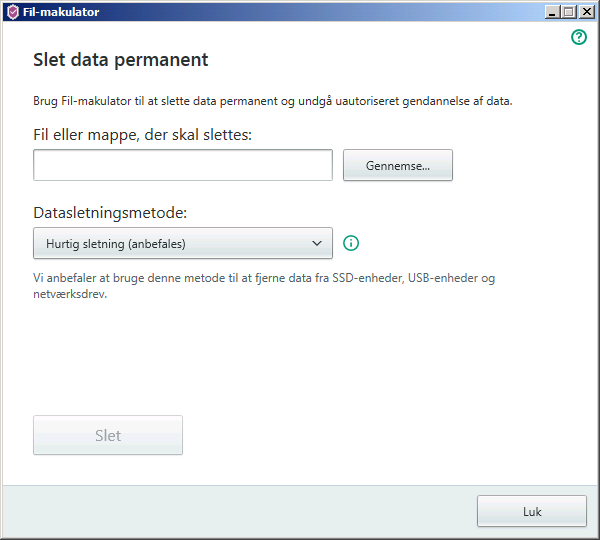
Vinduet Fil-makulator
- Klik på knappen Gennemse, og vælg den mappe eller fil, der skal slettes permanent, i vinduet Vælg mappe.
Sletning af systemfiler og -mapper kan medføre fejl i operativsystemet.
- Vælg den ønskede datasletningsalgoritme i rullelisten Datasletningsmetode.
Hvis du vil slette data fra SSD- og USB-enheder samt fra netværksdrev, anbefales det at bruge metoden Hurtig sletning eller GOST R 50739-95, Rusland. Andre sletningsmetoder kan skade SSD- eller USB-enheden eller netværksdrevet.
- Klik på knappen Fjern.
- I vinduet til bekræftelse af sletningen, der åbnes, skal du klikke på Fjern. Hvis nogle filer ikke bliver slettet, kan du prøve at slette dem igen ved at klikke på Prøv igen i vinduet, der åbnes. Klik på Udført for at vælge en anden mappe, der skal slettes.